
Isi kandungan:
- Langkah 1: Kumpulkan Bahan
- Langkah 2: Memasang Pengawal
- Langkah 3: Menyusun tali cahaya
- Langkah 4: Memprogram Pengawal
- Langkah 5: Gabungkan Semua
- Langkah 6: Kesan Pencahayaan Tambahan
- Langkah 7: Memperluas Tali Cahaya
- Langkah 8: Alat Kawalan Jauh
- Langkah 9: Berhubungan dengan Automasi Rumah
- Langkah 10: Membuat Pertunjukan Cahaya
- Langkah 11: Lakukan Lebih Banyak
- Pengarang John Day [email protected].
- Public 2024-01-30 11:08.
- Diubah suai terakhir 2025-01-23 15:01.

Tutorial ini merangkumi bermula dengan tali cahaya LED. Saya pada mulanya memulakan dengan mencari cara untuk mengganti tali cahaya pijar standard pada pokok Krismas.
Bagi saya, untuk memulakan memerlukan banyak laman web dan video. Semoga panduan ini dapat membantu anda beralih ke bahagian yang menarik dengan lebih cepat.
Sebaik sahaja anda memulakan dengan pengawal dan tali cahaya tunggal, terdapat banyak arah yang boleh anda ambil. Setelah membina alat kawalan, panduan ini akan membantu anda beralih ke:
- Pengaturcaraan dengan penyunting Arduino
- Menambah kesan baru dan lebih banyak lampu
- Mengawal rentetan LED dari peranti mudah alih atau automasi rumah
- Bersepadu ke pertunjukan cahaya yang lebih besar
Langkah 1: Kumpulkan Bahan



Bahagian yang diperlukan:
Kit pencahayaan LED (pautan) Kit ini merangkumi tali LED WS2811 (versi 5V), bekalan kuasa 3A, dan alat kawalan yang telah dibuat sebelumnya. Terdapat cukup di sini bahawa anda dapat memastikan semuanya berfungsi sebelum mengikuti panduan ini. Versi 5V dipilih kerana voltan itu juga dapat memberi kuasa kepada Arduino
Pengawal mini Wemos D1 (pautan) Ini dipilih untuk saiz kecil, sambungan wifi dan kemudahan pendawaian. Saya juga mempunyai satu percubaan
Penyambung kuasa (pautan) Diperlukan untuk menyambungkan bekalan kuasa terus ke tali cahaya. Banyak dalam pakej, tetapi anda memerlukan 1 penyambung lelaki
Suis butang taktil (pautan) Saiz: 6 x 6 x 5mm, 4 Pin. Banyak dalam pakej, tetapi anda hanya memerlukannya
Lampu tambahan (pautan) Seperti yang diperlukan. Pastikan anda membeli versi 5V. Lihat arahan di bawah jika anda ingin mengaktifkan pelbagai rentetan
Langkah 2: Memasang Pengawal




Untuk memulakan, anda memerlukan kuncir 3 wayar yang disertakan dengan tali cahaya LED. Anda boleh mencari wayar yang betul dengan melihat bagaimana penyambung melekat pada tali. Kawat dengan tanda hubung adalah negatif, tengahnya adalah garis data, dan wayar luar yang tersisa positif.
Untuk memasang pengawal D1, buat sambungan pateri berikut:
- Pateri positif (mungkin merah) pada pin 5V
- Pateri negatif (mungkin putih) ke pin GND
- Data pateri (mungkin hijau) ke D2.
- Gunakan gam panas pada wayar dan papan (untuk menjadikannya lebih kuat)
Untuk memasang suis, solder:
- Satu sisi ke pin 3.3V
- Satu sisi ke pin D7
- Solder D7 terus ke D8 (mis. Jambatan pin)
- Potong pin yang masih belum digunakan
Suis disambungkan ke 3.3V dan D7 kerana ia sesuai dengan betul di papan. Walau bagaimanapun, D7 melayang di D1 mini dan tidak dapat mengesan perubahan keadaan dengan sendirinya. Untuk menjadikannya berfungsi, pateri D7 hingga D8 sehingga D7 ditarik tinggi semasa terbuka. Kod dalam lakaran Arduino yang dilampirkan menunjukkan cara menggunakan suis.
Langkah 3: Menyusun tali cahaya

Dalam langkah ini, kita akan memasukkan kuasa secara langsung ke tali dengan cara yang berbeza. Ini akan memberi kuasa pada rentetan dan pengawal D1 pada masa yang sama. Manfaat lain dari pendekatan ini ialah D1 tetap berkuasa semasa memutuskan sambungan dari USB.
Pasang penyambung kuasa ke wayar yang longgar di hujungnya dengan bekas pin. Tonton positif dan negatif (lihat Langkah 2 untuk mencari masing-masing).
Langkah 4: Memprogram Pengawal

Untuk menyiapkan persekitaran Arduino anda, ikuti petunjuk berikut:
- https://www.instructables.com/id/Programming-the-WeMos-Using-Arduino-SoftwareIDE/
- Ikuti panduan ini untuk memasang perpustakaan FastLED
Untuk memulakan, gunakan program INO yang dilampirkan.
Kod ini melakukan perkara berikut:
- Menggunakan perpustakaan FastLED untuk menghidupkan rentetan LED
- Menunjukkan kesan pencahayaan yang berbeza
- Menggunakan tekan butang untuk menukar kesan
- Mengekalkan kecerahan pada 50%, yang cukup terang dan mengurangkan tarikan semasa.
- Menetapkan suhu warna untuk jenis tali yang kita gunakan.
- Hadkan LED hingga 50, yang harus diubah ketika menambahkan rentetan tambahan
Perhatikan bahawa putih dihasilkan dengan menyalakan warna merah, hijau dan biru dalam jumlah yang sama pada tali. Itu menjadikan warna putih berbeza daripada tali LED putih sahaja yang dijual untuk pokok Krismas. Kita boleh memanfaatkannya untuk menetapkan warna standard pada sesuatu yang lebih semula jadi dan menyerupai lampu pijar. Saya dapati bahawa "CRGB:: Khaki" memberikan warna yang lebih semula jadi.
- Perpustakaan animasi FastLED
- Contoh ringkas di
Langkah 5: Gabungkan Semua

Untuk mula menggunakan pengawal baru, ikuti langkah berikut:
- Buka lakaran Arduino
- Gunakan IDE untuk memuatkannya ke Wemos D1 mini
Untuk mengesahkan ia berfungsi:
- Periksa bahawa LED pada lampu papan D1
- Lihat tali yang berwarna putih
Anda boleh melihat kesan dengan mengklik butang yang disolder ke D1 mini.
Langkah 6: Kesan Pencahayaan Tambahan

Ini adalah contoh yang baik dalam menggunakan perpustakaan FastLED.
https://www.tweaking4all.com/hardware/arduino/adruino-led-strip-effects/
Sesuaikan kesan ini pada lakaran Arduino.
Sparkle adalah kesan yang menyeronokkan. Untuk itu, ubah kod untuk menetapkan LED yang dipilih menjadi hitam dan bukannya putih terang.
// modify: // # define MAX_SEQUENCE 4 // // tambahkan baris ini ke dalam pernyataan suis: // case 4: // SnowSparkle2 (CRGB:: Khaki, CRGB:: Black, 20, random (100, 1000)); // rehat; // tambahkan baris ini di hujung fail: batal SnowSparkle2 (int val, int val2, int SparkleDelay, int SpeedDelay) {setAll2 (val); int Pixel = rawak (NUM_LEDS); led [Pixel] = val2; FastLED.show (); FastLED.delay (SparkleDelay); led [Pixel] = val; FastLED.show (); FastLED.delay (SpeedDelay); }
Langkah 7: Memperluas Tali Cahaya

Rentetan dapat dilanjutkan menggunakan palam yang terpasang. Walau bagaimanapun, voltan akan turun selepas kira-kira 2 tali. Ini dapat diperbaiki dengan menjalankan wayar 5V selari dengan tali cahaya LED. Anda boleh menggunakan wayar longgar untuk mencapainya - perhatikan kutub positif / negatif.
Contoh pendawaian tali pada halaman ini:
https://www.billporter.info/2017/01/07/the-engineers-guide-to-diy-computer-controlled-holiday-lights/
Penjelasan yang baik mengenai penurunan pendawaian dan voltan pada:
https://www.instructables.com/id/Arduino-Controlled-Positional-RGB-LED-Christmas-Tr/
Instructable ini juga merangkumi tip yang baik untuk membungkus LED dalam pita elektrik. Scotch Super 88 (lebar 3/4 ) berfungsi dengan baik.
Sebagai tambahan, MAX_LED dalam lakaran Arduino mesti diubah apabila anda menambahkan lebih banyak LED.
Langkah 8: Alat Kawalan Jauh

Untuk mengawal rentetan dari jarak jauh, gunakan Blynk. Rujukan di:
https://www.blynk.cc/getting-started/
Tambahkan kod Blynk yang diperlukan pada lakaran Arduino. Anda boleh mengkonfigurasi aplikasi Blynk untuk:
- Tukar kesan
- Gunakan zebra RGB untuk menukar warna
- Kawal kecerahan
Lihat lakaran Arduino yang dilampirkan untuk perubahan termasuk Blynk. Langkah-langkah:
- Tambahkan perpustakaan Blynk ke Arduino
- Daftar untuk akaun Blynk
- Muat turun aplikasi ke telefon
- Buat projek baru. Ini akan membuat kod kebenaran untuk projek itu.
- Ubah sketsa yang dilampirkan untuk memasukkan kod autentikasi, nama wifi dan kata laluan wifi
- Gunakan editor Arduino untuk memuat ke D1 mini.
Langkah 9: Berhubungan dengan Automasi Rumah

Anda boleh mengawal rentetan dengan menambahkan klien MQTT ke lakaran Arduino. Pasang broker MQTT pada automasi rumah anda (mis. OpenHAB atau Pembantu Rumah).
Maklumat lanjut di:
https://www.baldengineer.com/mqtt-tutorial.html
Langkah 10: Membuat Pertunjukan Cahaya

Inspirasi di
Lokasi piksel dalam XLights
Penjelasan protokol DMX
Perpustakaan Artnet
Penjelasan mengenai apa yang sebenarnya berlaku
Langkah 11: Lakukan Lebih Banyak

Lakukan Krismas Sendiri
Manual lengkap dengan penjelasan lengkap
Disyorkan:
Teori Rentetan: 6 Langkah
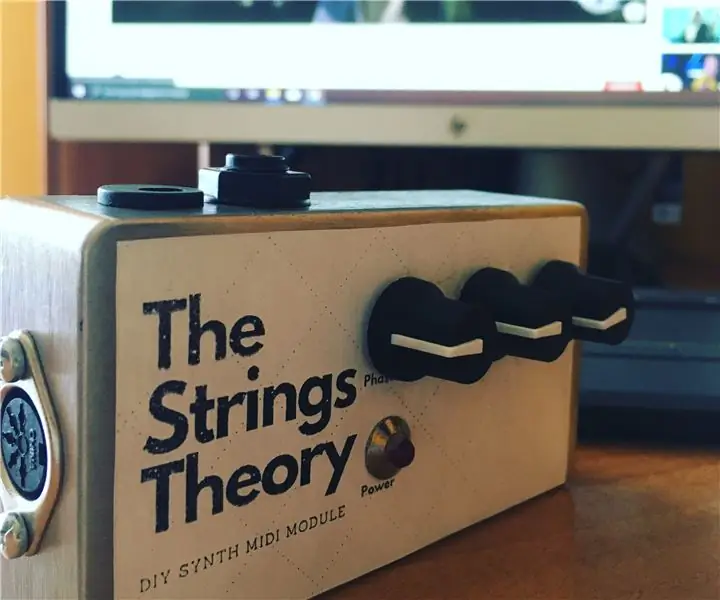
Teori Strings: Teori Strings adalah Modul Midi Synth berdasarkan Solina String. Inti projek ini adalah Arduino Nano yang menangani mesej midi masuk (hanya nota hidup dan mati) dan kemudian menghasilkan bunyi. Penukar DAC sangat mudah dan berdasarkan rendah
Mainan Rentetan Bermotor untuk Kucing: 6 Langkah

Mainan Rentetan Bermotor untuk Kucing: Adakah kucing anda suka bermain dengan tali? tetapi adakah anda terlalu malas untuk bermain dengannya?, inilah penyelesaiannya - mainan tali kucing bermotor DIY. Untuk membuat mainan ini, anda tidak perlu mempunyai pengalaman dengan elektronik. Ia juga mesra pemula
Gelombang Tangan Anda untuk Mengendalikan Lengan Robot OWI Tidak Ada Rentetan: 10 Langkah (dengan Gambar)

Gelombang Tangan Anda untuk Mengendalikan Lengan Robot OWI … Tidak Ada Rentetan: IDEA: Terdapat sekurang-kurangnya 4 projek lain di Instructables.com (pada 13 Mei 2015) mengenai mengubah atau mengawal Lengan Robot OWI. Tidak menghairankan, kerana ia adalah alat robotik yang hebat dan murah untuk dimainkan. Projek ini serupa dalam
Peranti IoT DIY Menggunakan Rentetan LED: 9 Langkah (dengan Gambar)

Peranti IoT DIY Menggunakan Rentetan LED: (Penafian: Saya bukan penutur bahasa Inggeris asli.) Beberapa ketika yang lalu, isteri saya membeli beberapa lampu tali LED untuk menerangi taman pada waktu malam. Mereka mencipta suasana yang sangat bagus. Mereka diletakkan di sekitar pokok, tetapi meneka apa, apa yang seharusnya berlaku, kita
Betulkan Rentetan Radio Antik: 11 Langkah (dengan Gambar)

Betulkan Rentetan Radio Antik: Sudah ada beberapa tutorial yang sangat bagus mengenai radio vintaj, tetapi saya menghadapi masalah tertentu: radio menghidupkan radio membuat bunyi, dan semakin kuat dengan tombol kelantangan tetapi memutar tombol penala tidak menggerakkan jarum atau
